เกิดปัญหากับ iTunes บนพีซี / แล็ปท็อป Windows ทำอย่างไร
“ ทุกครั้งที่ฉันพยายามเปิด iTunes 12เกิดความผิดพลาด ฉันได้ลองถอนการติดตั้งและติดตั้งใหม่หลายครั้งพยายามที่จะแก้ไข แต่ตอนนี้ฉันผิดหวังมากที่จะคิดออก! ฉันแค่ไม่เข้าใจว่าทำไม iTunes 12 ถึงไม่ตอบสนองทุกคนสามารถช่วยฉันได้”
ฉันพบว่ามีผู้ใช้จำนวนมากบ่นเกี่ยวกับข้อบกพร่องของ iTunes ออนไลน์ บางคนกล่าวถึง iTunes ของพวกเขาล้มเหลวในการเริ่มต้นเมื่อพวกเขาเปิดและ iTunes เกิดปัญหาบน windows 10 ซึ่งทำให้พวกเขารำคาญจริง ๆ ที่จะใช้ iTunes ต่อไป ผู้ใช้จำนวนมากที่สามารถเข้าถึง iTunes ได้รายงานข้อผิดพลาดดังนี้:


ไม่ว่าจะเกิดข้อผิดพลาดประเภทใดในการหยุดคุณใช้งานได้ที่นี่จะเป็นวิธีที่สามอันดับแรกที่จะแสดงวิธีหยุด iTunes จากการชนบนพีซี / Mac อย่างง่ายดายและรวดเร็วรวมถึงการแก้ไข iTunes 12 ล่มบน windows
ตอนที่ 1: ลองอัปเดต iTunes เป็นเวอร์ชั่นล่าสุด
เป็นรุ่นล่าสุดที่คุณติดตั้งหรือไม่Windows PC / แลปท็อปของคุณ? วิธีที่ง่ายที่สุดคือการติดตั้ง iTunes รุ่นล่าสุดของ Apple โดยแก้ไขปัญหา iTunes 12 ขัดข้องในปัญหาคอมพิวเตอร์ windows 10 / 8.1 / 8/7
ส่วนที่ 2: เปลี่ยนชื่อโฟลเดอร์ Apple
ลองย้ายตำแหน่งของโฟลเดอร์ Apple เพื่อลบหาก iTunes 13/12/11/10 หยุดทำงานอย่างต่อเนื่องในคอมพิวเตอร์
- 1. ปิด iTunes
- 2. คลิกขวาที่ “เริ่มต้น” คลิกปุ่มแล้วคลิก “ File Explorer”.
- 3. ดำเนินการตามตำแหน่งต่อไปนี้: C: ไดรฟ์ >> ไฟล์โปรแกรม (x86) >> ไฟล์ทั่วไป >>“ Apple” โฟลเดอร์ >> เปลี่ยนชื่อ “Apple.old”.

ลองเปิด iTunes ของคุณอีกครั้งและใช้เพื่อดูว่า iTunes ปรากฏข้อผิดพลาดหรือไม่ ด้วยสองวิธีที่มีประโยชน์ข้างต้นปัญหา“ iTunes ค้างบน windows ตลอดเวลา” สามารถแก้ไขได้ดี
ส่วนที่ 3: ใช้ Tenorshare TunesCare
หากวิธีการข้างต้นไม่ได้ผลสำหรับคุณ จากนั้นคุณสามารถลองใช้ Tenorshare TunesCare ซึ่งเป็นเครื่องมือซ่อมแซม all-in-one iTunes เพื่อแก้ไขปัญหาการซิงค์ iTunes ทั้งหมดและข้อผิดพลาด iTunes ได้ฟรี
- ขั้นตอนที่ 1: ก่อนอื่นดาวน์โหลด Tenorshare TunesCare และคลิก“ แก้ไขปัญหา iTunes ทั้งหมด” เพื่อแก้ไข iTunes ของคุณบนคอมพิวเตอร์
- ขั้นตอนที่ 2: หาก iPhone ของคุณทำงานผิดปกติเพียงคลิก“ ซ่อมแซม iTunes” เพื่อเริ่มดาวน์โหลดไดรฟ์ iTunes เพื่อทำการซ่อมแซม
- ขั้นตอนที่ 3: หลังจากดาวน์โหลดไดรฟ์ซ่อมสำหรับ iTunes แล้ว Tenorshare TunesCare จะเริ่มซ่อมแซม iTunes ของคุณโดยอัตโนมัติ
- ขั้นตอนที่ 4: หลังจากซ่อมแซม Tenorshare TunesCare จะแจ้งให้คุณทราบว่า iTunes ได้รับการซ่อมแซมสำเร็จแล้วและ iTunes ของคุณจะเริ่มต้นใหม่โดยอัตโนมัติ

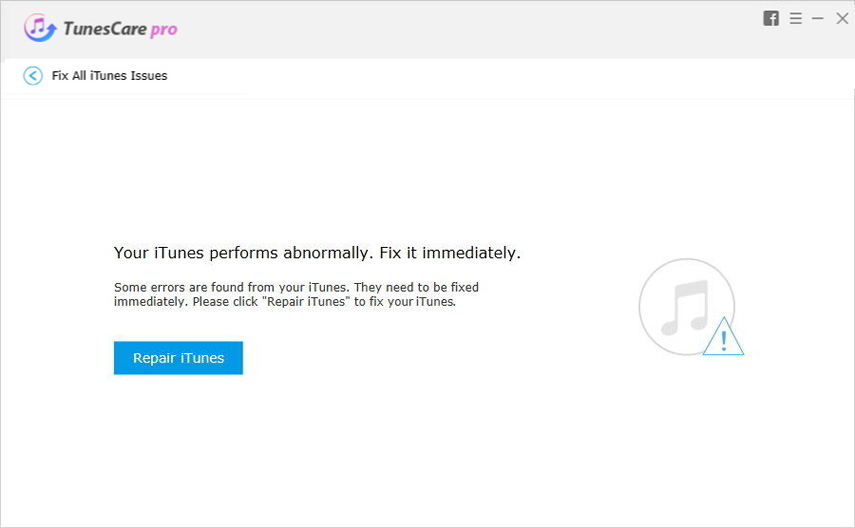

เพิ่มเติม: วิธีการแก้ไขปัญหา iPhone Stuck
Tenorshare iCareFone (iPhone Care Pro) เป็นเครื่องมือออล - อิน - วันเพื่อแก้ไขปัญหาทุกประเภทสำหรับ iPhone, iPad และ iPod มันรองรับการแก้ไขอุปกรณ์ iOS ที่ติดอยู่บนโลโก้ Apple, การรีบูตไม่สิ้นสุด, โหมดการกู้คืน, โหมด DFU, ฯลฯ
ในบางกรณีเช่น iPhone ติดอยู่ในวนรอบการรีสตาร์ทอย่างต่อเนื่องเมื่อติดตั้งการอัปเดต iOS หรือ iTunes ไม่รู้จักอุปกรณ์ของคุณคุณต้องใส่อุปกรณ์ iOS เข้าสู่โหมดการกู้คืนหรือโหมด DFU เพื่อแก้ไข
- เชื่อมต่ออุปกรณ์ iOS ของคุณกับพีซีและเปิดตัว Tenorshare iCareFone (iPhone Care Pro)
- เลือก Fix iOS Stuck บนเมนู
- คลิกที่ "เข้าสู่โหมดการกู้คืน" และรอสองสามวินาที คุณจะเห็นอุปกรณ์ของคุณแสดงโลโก้คลาสสิกกับ iTunes
- จากนั้นแตะที่“ ออกจากโหมดการกู้คืน” และความคืบหน้าการแก้ไขเสร็จสมบูรณ์

เมื่อ 3 ขั้นตอนเสร็จแล้วคุณ iPhone 7/7Plus / SE / 6s / 6s Plus / 6 / 5s / 5 / 4s สามารถกู้คืนได้จากปัญหาที่ติดอยู่กับ iOS หากฟีเจอร์“ Fix iOS Stuck” ล้มเหลวในการแก้ไขข้อผิดพลาดที่ติดอยู่ของคุณไม่ต้องกังวลลองใช้ฟีเจอร์ที่มีประสิทธิภาพมากกว่า "ซ่อมระบบปฏิบัติการ" และคุณจะพบว่า iPhone ของคุณสามารถใช้งานได้ตามปกติ









